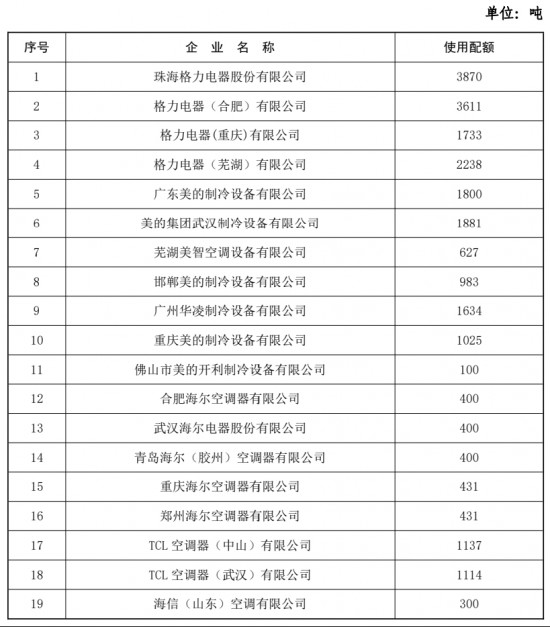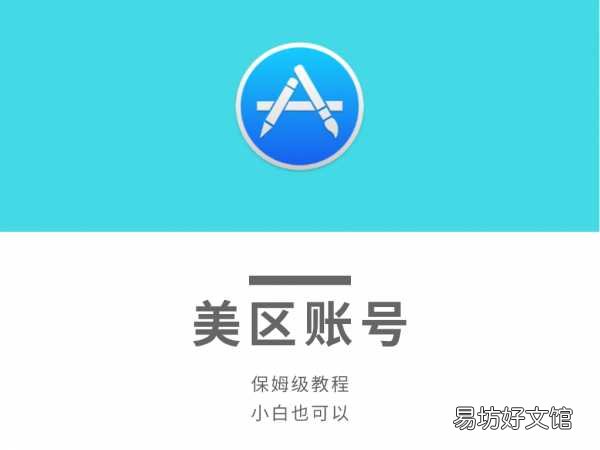
文章插图
苹果美区账号注册教程,不需要任何技术和工具,即可注册一个专属的美区账号,安全私密,长期有效 。
具体教程
一、网页注册
1. 打开Apple ID官网,选择创建apple id 。
https://appleid.apple.com/#!&page=signin
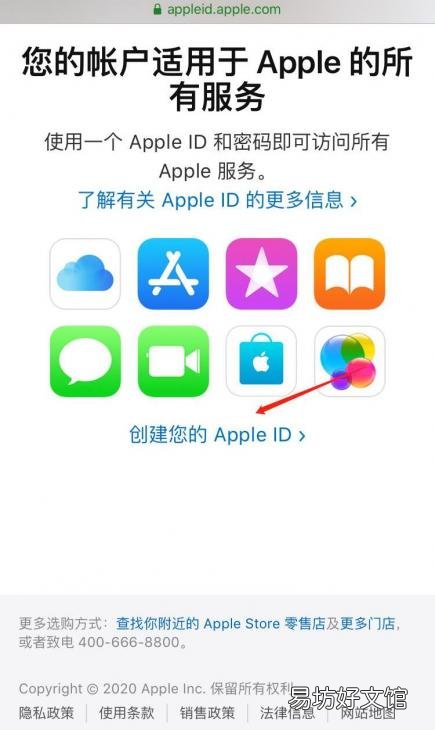
文章插图
2. 填写基本信息,地区选择美国,名字用英文,叫什么名字无要求 。
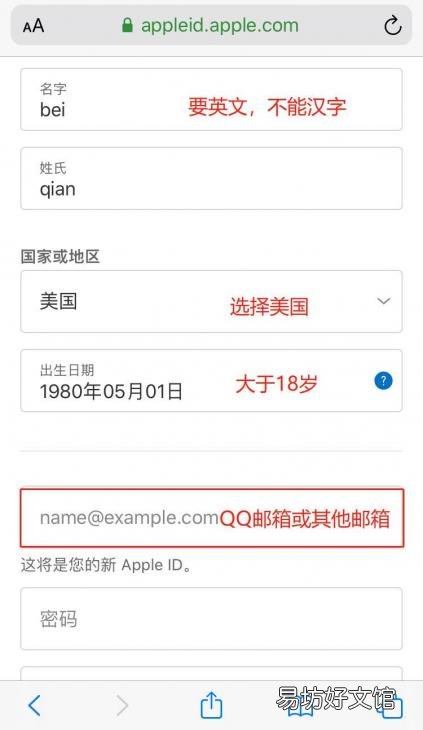
文章插图
出生日期大于18岁,邮箱一定要用没有注册过apple id 的邮箱 。QQ邮箱、163邮箱、谷歌邮箱都行 。
接下填写密码,安全问题 。
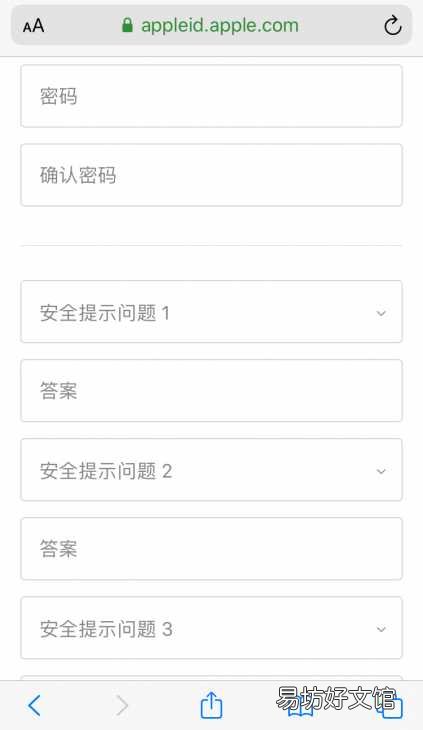
文章插图
3. 填好后,拉到底部,把这三个选项取消(默认是勾选的) 。
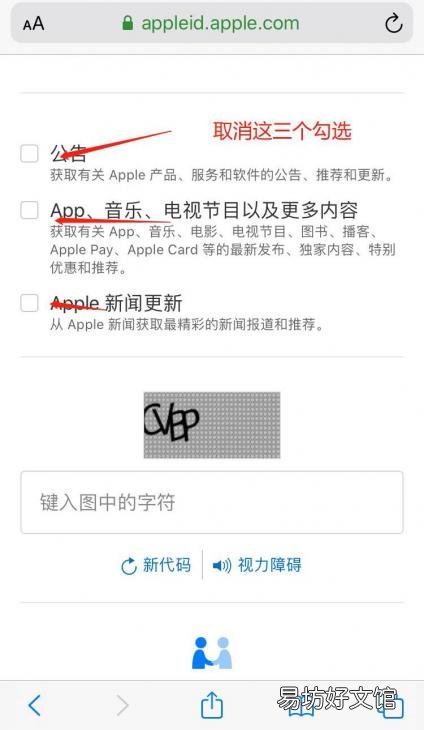
文章插图
4.输入图片验证码后继续;输入邮箱收到的验证码(验证码是发送到上一步你填写的那个邮箱) 。
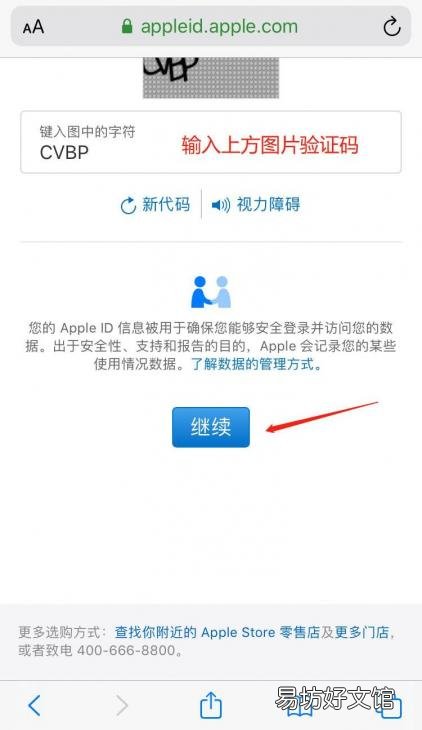
文章插图
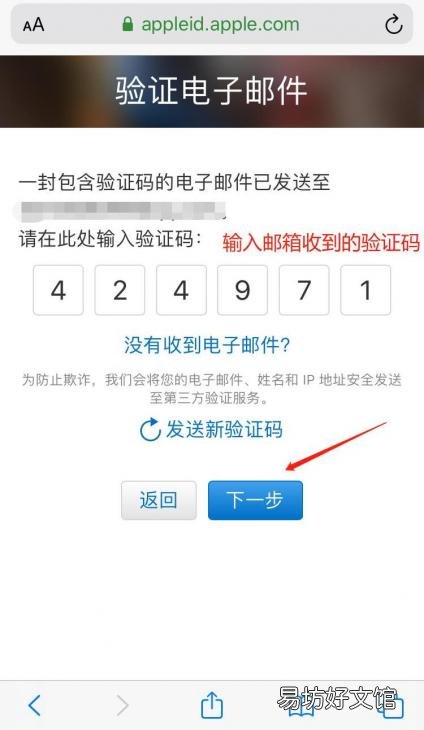
文章插图
5. 接下来会跳转到账号信息界面,到这一步,账号已经注册成功了,关闭网页就好 。记住,不要去动界面的选项,特别是付款和收货 。
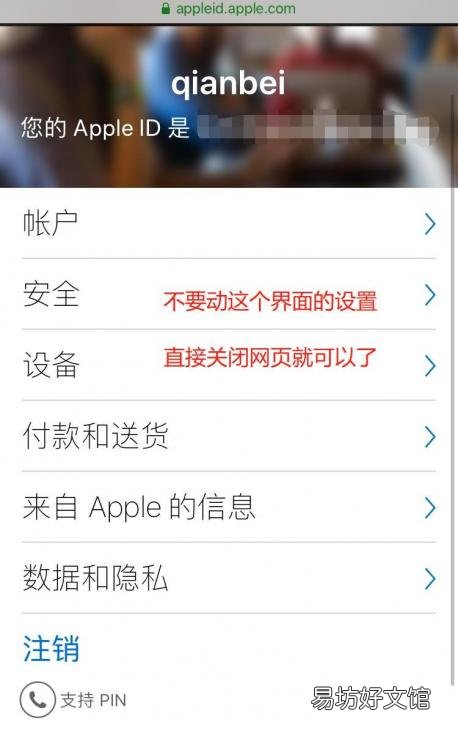
文章插图
二、设置里激活
6.打开手机设置,找到iTunes Store 与 App Store,登入刚才注册的账号 。

文章插图
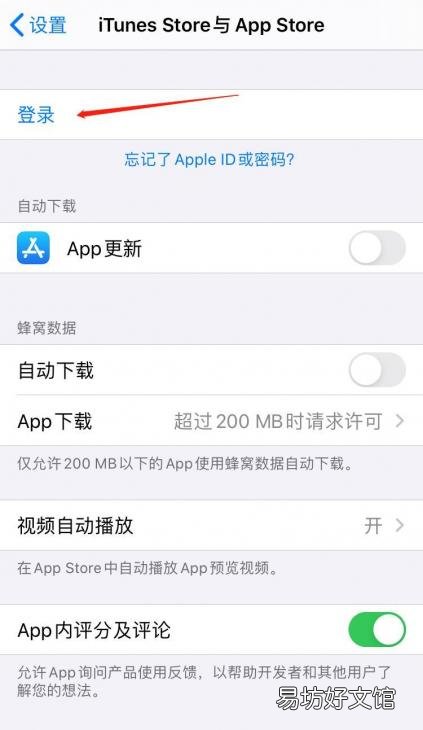
文章插图
如果你之前有登录账号,需要退出后再登录 。(这个大家应该都知道,前辈有点把你们当小娃娃了)
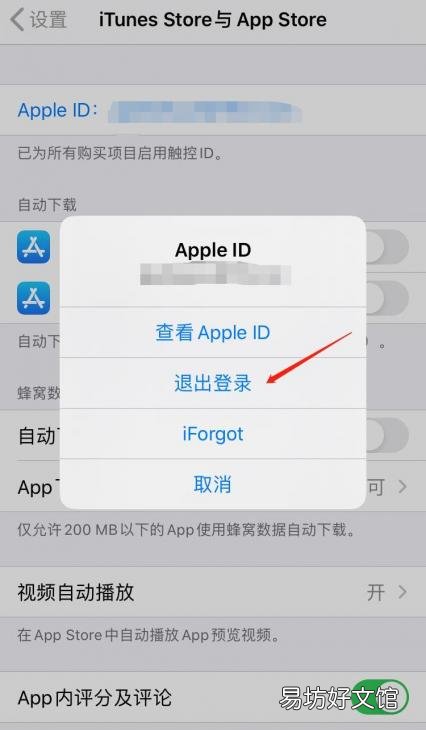
文章插图
这一步有朋友会出现账号登陆为灰色状态,不用慌,点击设置中其他选项,再点击 “itunes与app” 就可以了 。
三、商店完善信息
7.上一步成功登录后,打开App Store,首次登录会出现下面的提示,选择continue 。
进入商店随便下载一个应用,会提示完善资料,点击review 。
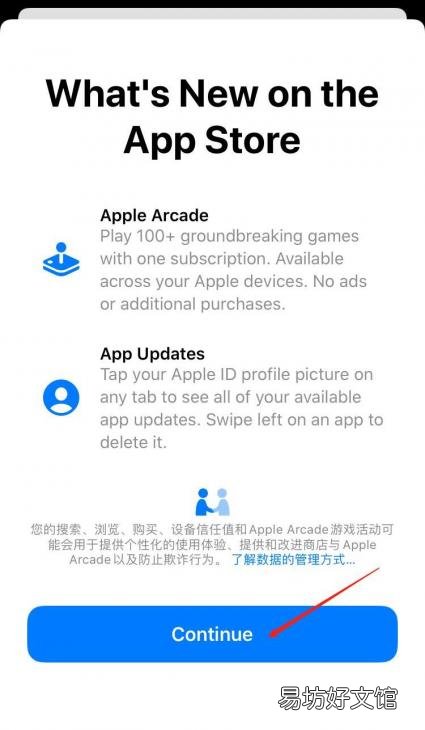
文章插图
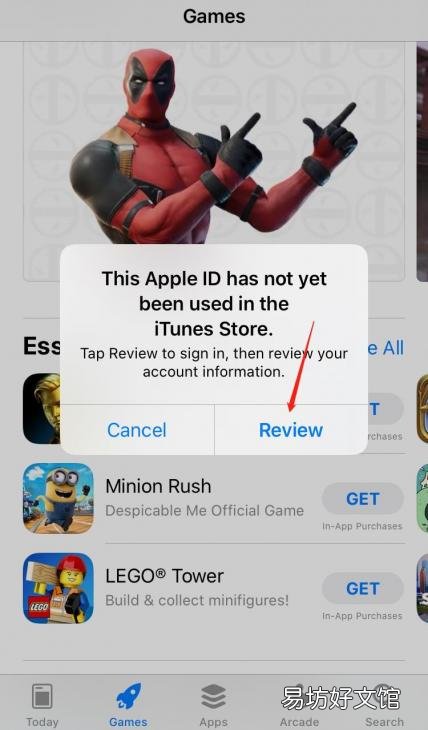
文章插图
8. 勾选同意,点击next,进入支付信息页面 。同样的,上面的支付方式不要去动它 。直接填下方的地址 。
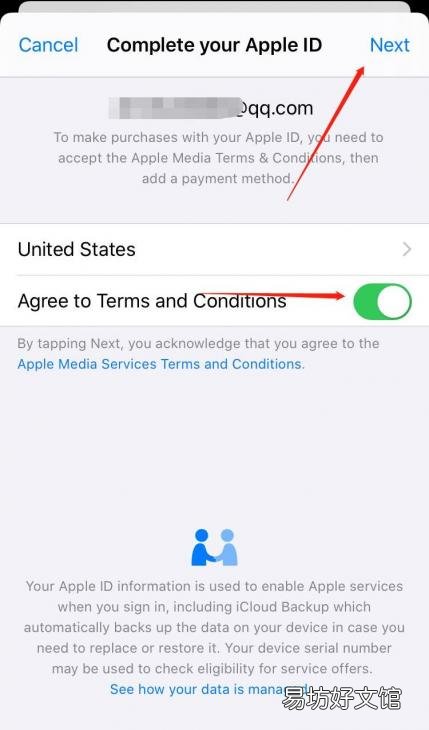
文章插图
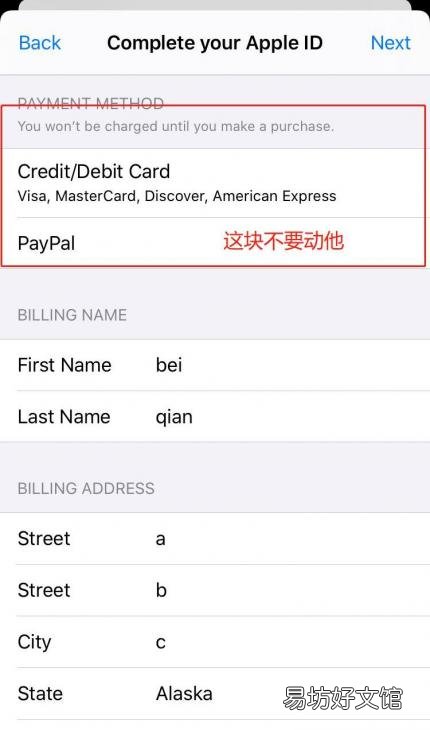
文章插图
9. 这里只有一个重点,就是 State 和 Zip 需要准确填写,其他City 、street 、phone瞎填就行 。填好点下一步 。
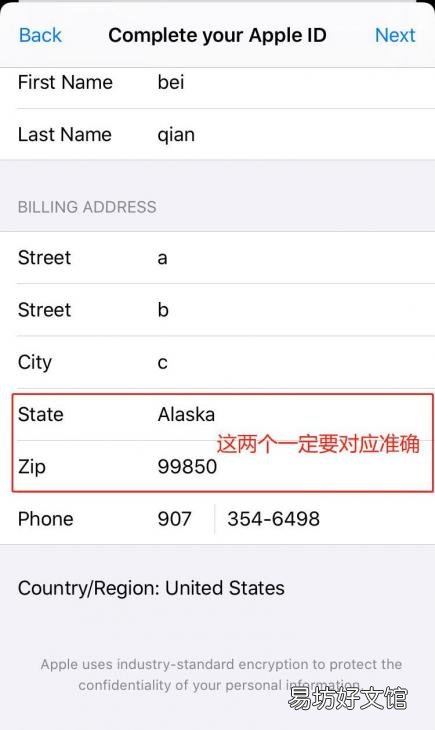
文章插图
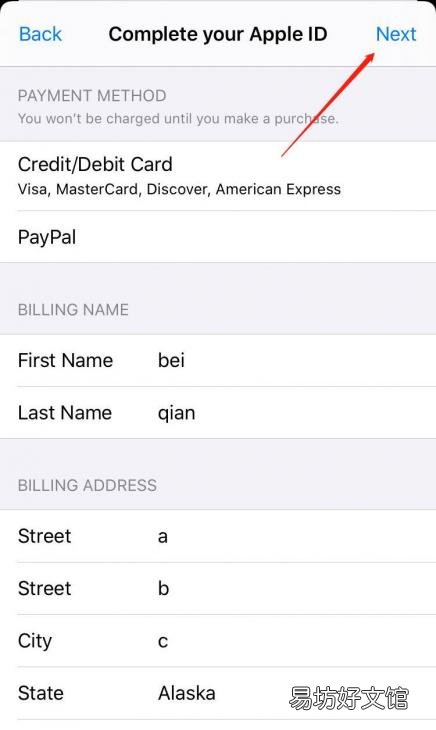
文章插图
个人建议,State选择美国的免税州,他们的名称和对应邮编分别是:
State:Alaska; Zip:99850
State:Delaware; Zip:19702
State:Montana; Zip:26586
State:Oregon; Zip:97001
State:New Hampshire; Zip:03044
10. 填写完成,会弹出下方这个界面,点击继续,就彻底完事了 。回到商店,可以尽情地下载你需要的软件了 。
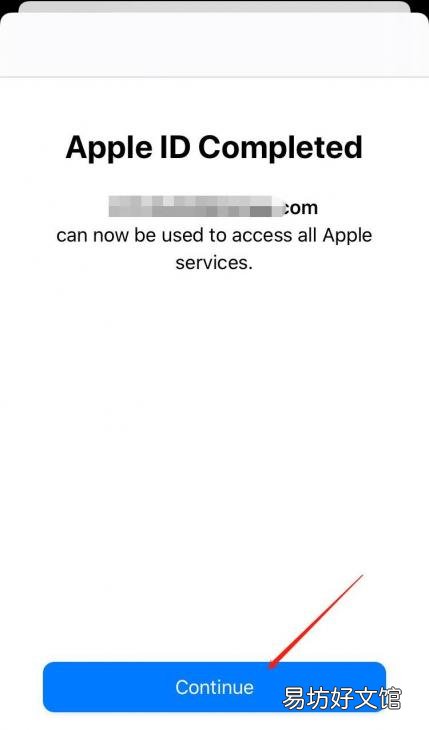
文章插图
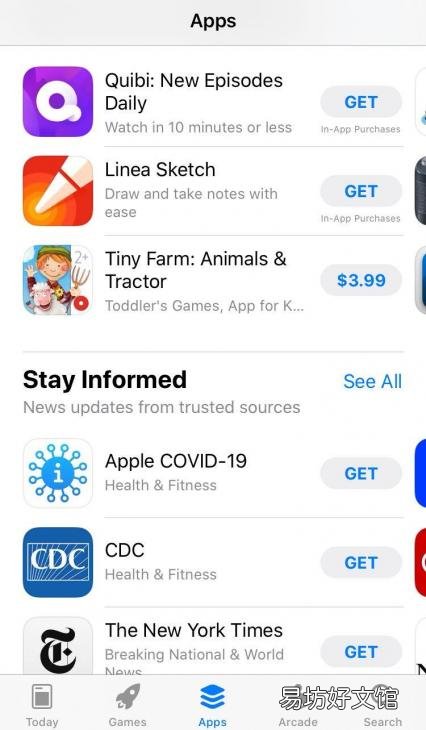
文章插图
【全程超简单美区账号注册教程 苹果注册zip填什么】 需要注意的几个点:不要把这个账号登录到设置你的iCloud;某些美区APP可能在国内无法使用,这是因为ip检测的原因 。
推荐阅读
- 简单5步给你的电脑加上密码锁 windows10开机密码设置
- 十大最简单的自学乐器推荐 什么乐器最好学最容易入手
- 洗衣机e3最简单的处理方法 小天鹅全自动洗衣机e3故障
- 简单4步教你增加10g内存的方法 苹果手机内存不足怎么扩大
- 全程教你小米路由器设置方法 小米路由器恢复出厂设置后怎么重新设置
- 最简单的成本核算方法 正确的毛利润计算法公式
- 全程带你了解商品条码注册指南 商品条形码申请流程及费用
- 龟白眼病最简单治疗方法 小乌龟眼睛肿了睁不开怎么办
- 超好用的3款免费直播软件 小米电视自带直播软件有哪些
- 2个真正有效的解酒方法 怎样醒酒最快又简单的方法